"구글구글"
www.google.co.kr
세계적으로 인정받는 검색엔진 구글입니다.
얼마나 좋은지는 뭐 말안해도 다 아실테니..!
좋은 친구를 잘 써먹어야 더 좋겠죠?
사용방법 꿀팁을 알려드릴게요!
1. 반드시 포함된 문자를 지정해서 검색하기

쌍따옴표 안에 내용을 넣어서 검색하면 훨씬 한정된 검색결과를 얻을 수 있다.
왜냐하면 해당 단어/ 문장이 반드시 포함된 결과만 나오기 때문이다.
2. 제외할 검색어 지정해서 검색하기

검색어 앞에 - 부호를 바로 붙여서 검색하면 해당 단어를 제외한 결과만 보여준다.
이명박 박근혜를 검색하면 두사람의 훈훈한 관계를 검색결과로 마주할 수 있지만,
이명박 -박근혜로 검색하면 앙꼬없는 찐빵 같은 검색결과를 볼 수 있다.
3. 유의어를 검색하기
검색어 앞에 ~ (물결) 부호를 붙여서 검색하면, 검색어와 유의한 의미를 가진 자료를 보여준다고 합니다.
~파노라마 촬영 vs 파노라마 촬영 의 경우, 파노라마와 좀더 유의한 결과를 보여준다고 하네요.
근데 제가 해보니까 크게 차이 없어요.
4. 단어의 정의를 검색하기

원하는 검색어 앞에 define: 을 입력하고 검색하면, 해당 검색어의 사전적 정의를 보여준다.
define: 친구 를 검삭해면 친구에 대한 의미가 나온다.
5. 계산기 기능

사칙연산 및 수식을 입력하면 계산해줍니다.
9시에서 9시간 일하면 18하면서 퇴근?
6. 빈 칸 채워서 검색하기

검색어가 생각나지 않을 때 문장 사이에 별표 * 를 넣으면 빈자리를 채운 결과를 함께 보여줍니다.
사진을 보면 크게 다르진 않지만 *를 포함한 검색에서는 빈칸에 들어갈만한 말을 야무지게 골라서 찾아주었다.
7. 환율 및 단위 변환하기
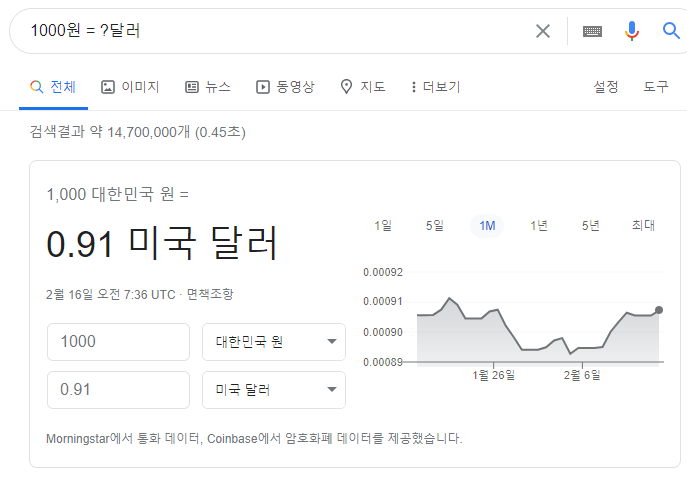

환율 및 단위 변환 할 때에는 1000원 = ?달러 형태로 검색하면 달러 환율을 계산해준다.
좀더 간단하게 검색하고 싶을 때는 화폐 약어를 함께 검색하면 된다.
환율 뿐만 아니라 무게, 속도 등 단위 변환에도 사용할 수 있다.
8. 날씨 검색

지역명과 날씨를 검색하면 현재 기상 상태를 알려준다.
남극이나 북극 이딴거 쓰면 당연히 안된다.
9. 숫자의 범위 지정하기

숫자 또는 숫자+단위 사이에 마침표 두개를 넣고 검색하면 해당 범위 내의 검색결과를 보여준다.
근데 썩 좋진 않다.
10. 두 단어 중 아무거나 검색하기

두 검색어 사이에 or을 입력하면 어느 하나라도 있는 검색 결과를 보여준다.
반드시 대문자로 써야 한다.
11. 특정 사이트 내에서 색인된 게시물 검색하기

site:주소 를 검색하면.. 이렇게 나온다.
해당 사이트에서 색인된 게시물들을 쭈윽 볼 수 있다.
12. 특정 종류의 파일만 검색하기

찾고자 하는 검색어 앞에 filetype:파일유형 이렇게 입력하구 검색하면..
해당 파일명으로 검색된다.
doc, pdf 등 다양한 확장자 모두 가능하다고 한다.
그럼 20,000..
'조아하는거 > PC' 카테고리의 다른 글
| 아이폰 저데이터 모드 활성화/비활성화 (0) | 2021.05.07 |
|---|---|
| AnySign4pc 초기화 실패 해결방법 (0) | 2021.04.15 |
| 2017 맥북 프로 배터리 및 키보드 무상 교체 (2) (0) | 2021.02.16 |
| 움짤 만드는 방법을 알아보자 (동영상,인스타 -> GIF) (0) | 2021.02.09 |
| 굉장히 유용한 엑셀 단축키 2종 (채우기) (0) | 2021.02.05 |




댓글